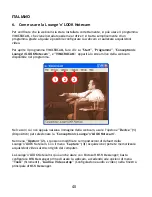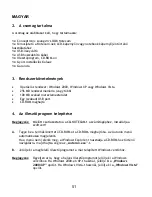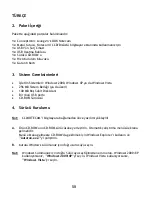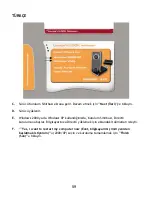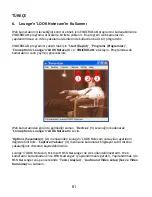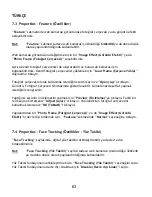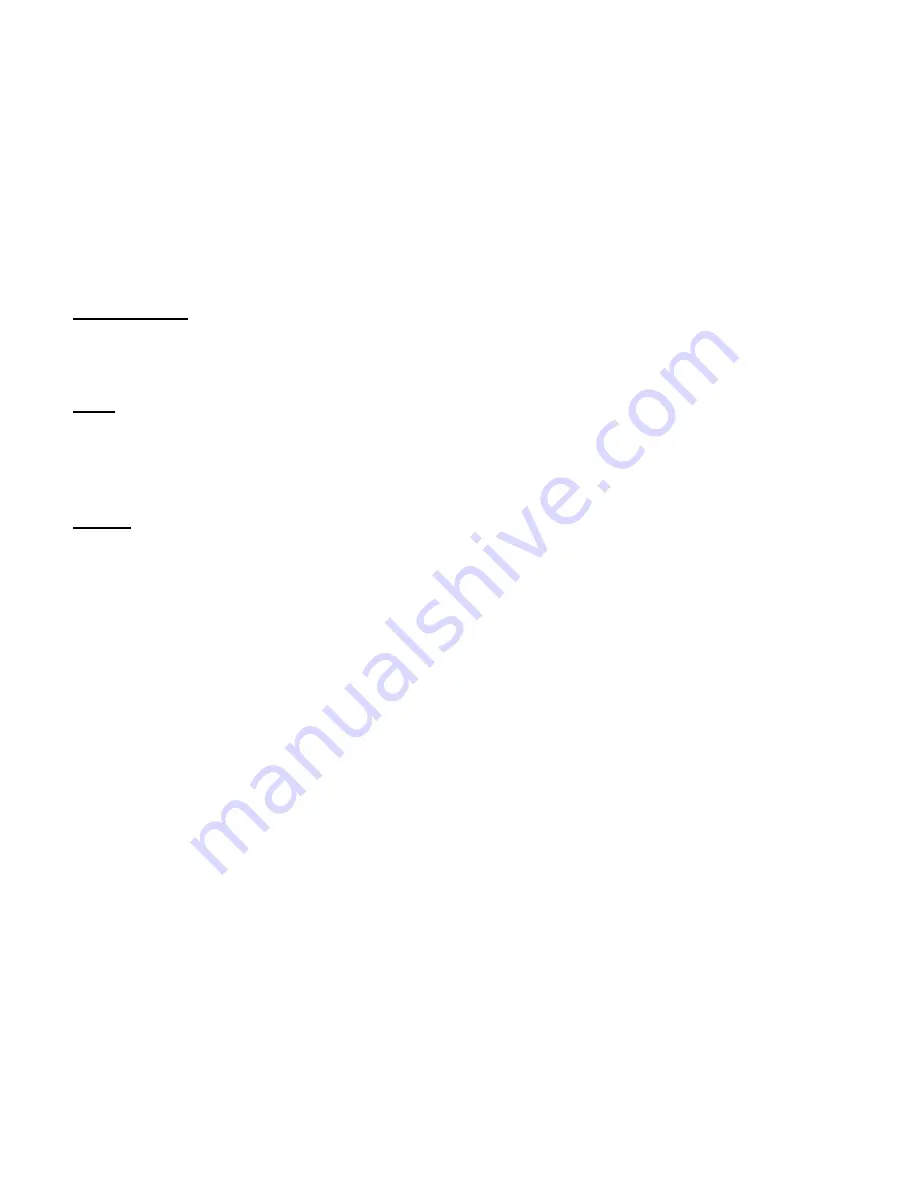
PORTUGUÊS
48
7.
Opções extra da câmara web
A Lounge’n’LOOK Notecam está equipada com as opções “
Image Effect
” (Efeitos de
imagem), “
Photo Frame
” (Moldura de fotografia), “
Night LED
” e “
Face Tracking
”
(Seguimento de cara). Estas opções podem ser configuradas através das propriedades da
câmara web, às quais se pode aceder de várias formas:
VIMICROCAM:
Inicie o VIMICROCAM e clique em “
Options
” (Opções), “
Video Capture
Filter
” (Filtro de captura de vídeo). As propriedades da câmara web
aparecem.
MSN:
Inicie uma conversação com um contacto e ligue a câmara web. Clique com o
botão direito do rato na imagem da câmara web e seleccione “
Web Camera
Settings…
” (Definições da câmara web...). Clique em “
Advanced
” (Avançadas) na
janela que aparece. As propriedades da câmara web aparecem.
Skype:
Inicie uma conversação com um contacto e ligue a câmara web. Clique com o
botão direito do rato na imagem da câmara web e seleccione “
Video Settings…
”
(Definições de vídeo). As propriedades da câmara web aparecem.
7.1
Properties (Propriedades) - Color / General (Cor / Geral)
No separador “
Color
” (Cor) (2000/XP) /
"General
" (Geral) (Vista), pode alterar várias
configurações de imagem para a câmara web como o contraste, o brilho e a nitidez.
7.2
Properties (Propriedades) - Camera / Image (Câmara / Imagem)
No separador “
Camera
” (Câmara) (2000/XP) /
"Controls
" (Comandos) (Vista), pode alterar
várias configurações para a câmara web como a taxa de actualização e a duplicação de
dados (mirroring).
Também pode activar a opção "
Night LED
" (LED nocturno) neste separador. Quando esta
opção estiver activada, os 3 LED’s à volta do sensor acendem-se para iluminar a imagem da
câmara web.
Para desactivar os LEDs, coloque a opção "
Night LED
" (LED nocturno) em "
Off
".